La integración con Sage Business Cloud (UK) te permite mantener sincronizados a tus clientes y te ofrece una vista general instantánea de las facturas que tienes para un contacto sin tener que salir de su registro de contacto en Capsule. También hace que sea muy sencillo agregar nuevos contactos de Capsule a Sage Business Cloud cuando quieras empezar a facturarles.
¿Qué hace la integración con Sage Business Cloud?
Al integrar Capsule con Sage, se agregarán automáticamente todos tus contactos de Sage a tu cuenta de Capsule.
Toda la información de las facturas de Sage se resume en Capsule, por ejemplo:
- Las fechas de vencimiento de los pagos
- Si se ha pagado una factura
- Los importes vencidos en el registro de contacto vinculado en Capsule
Una vez que la integración esté configurada y funcionando, Capsule seguirá actualizando Sage con todos los cambios que realices en tus registros de contactos, por lo que siempre debes tratar a Capsule como tu fuente de verdad: por ejemplo, si actualizas una dirección en Capsule, el contacto correspondiente en Sage también se actualizará automáticamente.
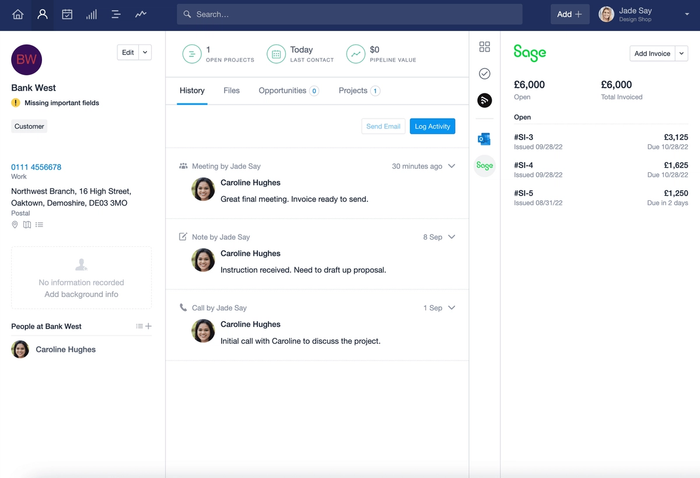
Por último, los nuevos contactos de Capsule también pueden agregarse fácilmente a Sage cuando estés listo para emitir una factura.
Cómo configurar la integración con Sage Business Cloud
- En Capsule, ve a Configuración de la cuentaIntegracionesSage y haz clic en el botón para Configurar Sage.
- Si utiliza equipos en Capsule para controlar el acceso a la información de los contactos, puede seleccionar un equipo predeterminado al que se añadirán todos los contactos de Sage.
- Haz clic en el botón para Conectarse a la contabilidad de Sage Business Cloud. Ahora se te pedirá que inicies sesión en Sage para que Capsule tenga acceso a tu cuenta de Sage. La integración ya está en funcionamiento.
Se realiza una sincronización inicial de Sage a Capsule, vinculando los contactos existentes en Capsule con los contactos correspondientes de Sage, además de agregar los contactos que aún no existan en Capsule, como se explica aquí.
Excluir facturas de los proveedores de Sage Business Cloud
Los proveedores pueden recibir un trato diferente al de los clientes. Si prefieres no compartir las facturas de los proveedores con tus usuarios, puedes excluir sus facturas de Capsule.
Ve a Configuración de la cuentaIntegracionesSage marca la casilla para Excluir facturas de proveedores y haz clic en Guardar. Los contactos del proveedor seguirán apareciendo en Capsule, pero sus facturas no.
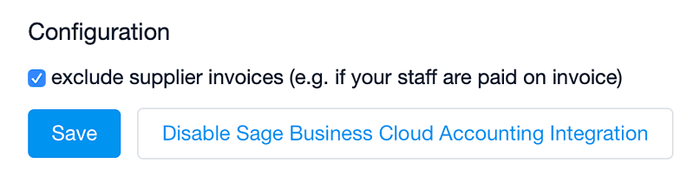
¿Qué sucede durante la sincronización con Sage Business Cloud?
Hay sincronizaciones regulares de 2 horas entre Sage y Capsule. Cuando haya un nuevo contacto en Sage, este contacto se cargará en Capsule. En este punto:
- Si el contacto aún no existe como tal en Capsule, el sistema lo creará.
- Los que coincidan por el nombre, se vincularán automáticamente.
Exportar contactos de Capsule a Sage Business Cloud
Si tienes un contacto en Capsule que no muestra ninguna información de Sage, y quieres este contacto en Sage, simplemente haz clic en “Exportar a Sage”. Esto ahorra tener que agregar manualmente este contacto a Sage para la facturación.
Cuando una persona está vinculada a una organización en Capsule, se supone que quieres facturar a la organización y no a la persona. Capsule exporta la organización, y el registro de persona desde el que se exporta se tratará como el campo “Persona de contacto” en Sage. Los siguientes campos se llenan en Sage con los datos de Capsule:
- Nombre de la organización
- Persona de contacto (si la exportación se hace en el registro de persona en Capsule)
- Primera dirección de correo electrónico
- Primer número de teléfono
- Teléfono móvil
- Primera dirección
- Dirección postal
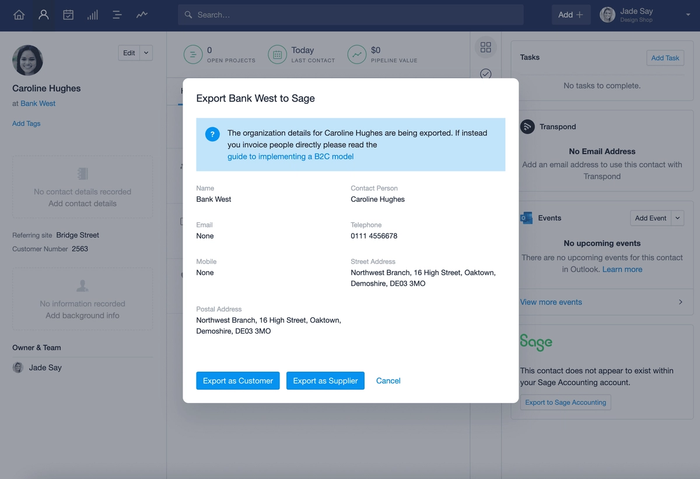
Eliminar y gestionar duplicados con Sage Business Cloud
Puede haber duplicados debido a la integración. Si hay una ligera diferencia en la forma de escribir el nombre de un contacto en Capsule y Sage, la sincronización tratará al cliente en Sage como nuevo y creará un contacto duplicado en Capsule. Si se crean duplicados accidentalmente, puedes fusionarlos siguiendo los pasos que se indican aquí. Estos deben fusionarse con el mismo nombre exacto que el almacenado en Sage, o Sage seguirá enviando el “nuevo” contacto a Capsule.
La eliminación de un contacto tiene que producirse tanto en Sage como en Capsule, en ese orden. Eliminar un contacto en Capsule primero, sin eliminar el contacto en Sage, hará que el contacto se agregue de nuevo a Capsule la próxima vez que se realice la sincronización. Por eso es importante eliminar el contacto en Sage y luego eliminarlo en Capsule.
Usar Sage Business Cloud como un negocio B2B vs B2C
Al tratar con personas para la integración con Sage Business Cloud, dividimos los contactos en contactos B2C (personas no asociadas a una organización) y contactos B2B (personas asociadas a una organización).
Al exportar un contacto B2C a Sage Business Cloud, los datos de la persona se exportan al sistema de contabilidad. Estamos esperando que se expidan las facturas a esta persona. Al exportar un contacto B2B, solo exportamos los datos de la organización. Hacemos esto porque, en una relación B2B, las facturas casi siempre se emiten a una organización en lugar de una persona.
Cuando se utiliza la opción de Exportar a Sage Business Cloud en el registro de contacto de una persona, el nombre y los apellidos de la persona se utilizan en el campo “Persona de contacto” en Sage Business Cloud y todos los demás detalles agregados a Sage Business Cloud serán de la organización.